建立博客
GPT摘要
摘要: 本文介绍了基于Hexo框架和Fluid主题搭建个人博客的步骤及配置方法。选择Hexo的原因是已安装Node.js环境,操作便捷;Fluid主题因其简洁性和美观性(优于Next主题)符合博客的笔记整理定位,支持首页、归档、多级分类和搜索功能。 主要步骤包括: 1. 环境准备:安装Node.js和Hexo脚手架(
npm install -g hexo-cli),初始化博客(hexo init)。 2. 本地调试:通过hexo g生成文件,hexo s本地预览(默认端口4000)。 3. 部署到GitHub Pages: - 创建用户名.github.io仓库,配置_config.yml中的Git部署信息(类型、仓库地址、分支)。 - 安装Git插件(hexo-deployer-git),运行hexo d推送代码。 4. 主题配置: - 安装Fluid主题(npm install hexo-theme-fluid),修改_config.yml指定主题和语言(zh-CN)。 - 重新生成并启动以应用更改。 5. 文章管理: - 通过Front Matter设置标题、标签、分类、置顶(sticky)、封面图(index_img)等属性。 - 启用post_asset_folder自动生成资源文件夹存放图片,支持{% asset_img %}语法或图床(如GitHub+PicGo)解决本地与博客图片路径不一致问题。额外提到的服务包括评论系统(如Valine)和数据库支持,但未展开细节。 (注:原文中的代码块和符号如$1因不完整或重复已略去,不影响核心流程。)
主题选择
首先优先选择Hexo是因为Node.js已经安装好了,比较方便
主题选择:Fluid
主题需要简洁,因为博客定位是笔记记录整理
需要有一定的美观(因为这个放弃了next主题)
基本的页面:首页 归档 分类(支持多级分类) 、标签、搜索功能
开始使用
安装环境
- 安装Nodejs
- 安装脚手架
npm install -g hexo-cli
初始化博客
1 | |
部署到github
新建
用户名.github.io的仓库配置博客推送到对应仓库
1
2
3
4deploy:
type: git
repo: [email protected]:Goinggoinggoing/Goinggoinggoing.github.io.git
branch: mainnpm install hexo-deployer-git --save安装git部署插件hexo d推送到仓库
更换主题
npm install --save hexo-theme-fluid修改_config.yml
1
2theme: fluid # 指定主题
language: zh-CN # 指定语言重新生成并启动
1
2hexo g
hexo s
配置主题
官方文档
文章配置
1 | |
图片展示
方法1:
- 修改博客配置文件,
post_asset_folder: true,使得每次生成文章时默认携带一个同名文件夹,用来存放图片 - 引用图片:
或{% asset_img test.png 图片引用方法一 %} - 存在的问题:本地typora记笔记是记录到 name.asset/test.png,这样从本地到博客需要转换很麻烦
方法2:
搭建github图床,每次本地完成后通过PicGo一键上传到图床,即可访问图片
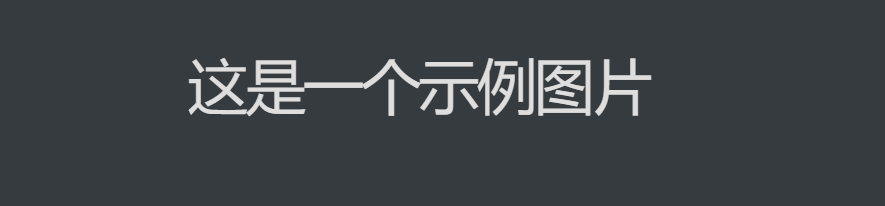
评论
配置指南 | Hexo Fluid 用户手册 (fluid-dev.com)
数据库:t1 · LeanCloud
服务器:waline - Overview – Vercel
管理界面:https://comment.bytewaver.top/ui